Ahoj! Nie je to tak dávno, čo som písal články o chybe „Žiadny prístup na internet“, ktorú možno vidieť na počítači so systémom Windows 7 a „Obmedzené“ - vo Windows 10 a Windows 8. Sú to tie isté chyby, ktoré sa objavujú veľmi často. Keď sa objavia, výsledok je rovnaký - internet nefunguje, webové stránky sa neotvárajú atď. Ľudia sa týmto problémom stretávajú najčastejšie pri nastavovaní smerovača. Vo vyššie uvedených článkoch som písal hlavne o riešení týchto chýb na samotnom počítači. To znamená, že opísal tie prípady, keď bol vinný počítač alebo laptop.
Podľa mojich pozorovaní je však za Wi-Fi router najčastejšie zodpovedný za problémy s internetom. Chyby „Žiadny prístup na internet“ a „Obmedzené“ pripojenie nie sú výnimkou. Je to veľmi ľahké skontrolovať. Ak sa vyskytne takýto problém, jednoducho pripojte k smerovaču ďalšie zariadenie. Ak na ňom internet nefunguje, problém je v smerovači alebo u poskytovateľa internetu. Zavoláme poskytovateľovi podporu a zistíme, či má nejaké problémy a či ste zaplatili za internet. Ak je všetko v poriadku, router je určite vinný zo všetkého.
A ak nie je pripojenie k internetu pri nastavovaní routeru, potom môžem s istotou povedať, že problém je presne v nesprávnom nastavení, nesprávne pripojených kábloch alebo je router jednoducho chybný (k tomu tiež dochádza).
Teraz sa pozrieme na nastavenia, ktoré je potrebné najprv skontrolovať.
Funguje internet pri nastavovaní smerovača „Bez prístupu na internet“
Ak ste sa rozhodli nakonfigurovať smerovač sami a ak nemáte pripojenie k internetu, budete čeliť problémom, nezaváhajte a zavolajte sprievodcu. Nezáleží na tom, aký smerovač máte: Tp-Link, D-Link, Asus, Tenda, Linksys, ZyXEL alebo iné. Myslím, že ste sa už pokúsili niečo nakonfigurovať a všetko sa zdalo byť dokonca správne, ale z nejakého dôvodu ste videli niečo podobné tejto chybe (ikona sa môže mierne líšiť):
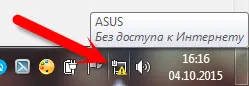
Ak ste už niečo nakonfigurovali a nie ste si istí, či ste všetko urobili správne, odporúčame vám resetovať nastavenia smerovača tak, aby nás nezasahovali. Nájdite tlačidlo Reset na puzdre (zvyčajne je zapustené do puzdra zariadenia), stlačte ho a podržte ho 10 sekúnd. Ak neviete, ako to urobiť, alebo to nefunguje, potom pokračujte v nastavovaní bez vynulovania alebo napíšte pripomienky, poskytnem odkaz na pokyny.
Ďalej je veľmi dôležité skontrolovať, či ste všetko správne pripojili. Smerovač má spravidla 4 konektory LAN - na pripojenie počítačov, televízorov atď. K internetu a 1 konektor WAN . V nej pripájame kábel od poskytovateľa internetu alebo ADSL modemu. Je veľmi dôležité pripojiť internet ku konektoru WAN, inak nebude internet fungovať a vyskytne sa chyba „Bez prístupu na internet“.
Spravidla sú všetky konektory smerovača podpísané. Je možné písať WAN aj „internet“. Napríklad na smerovačoch Tp-Link je LAN vždy žltá a WAN modrá. Môžete sa pozrieť na príklad nastavenia TP-LINK TL-WR940N.
Tu je správna schéma pripojenia:

Preto sme skontrolovali, či je všetko správne pripojené, potom hľadáme riešenie problému v nastaveniach smerovača.
Najdôležitejším bodom, ktorý potrebujete vedieť pri nastavovaní ľubovoľného smerovača a kvôli ktorému sa po nastavení smerovača takmer neustále objavujú chyby s nedostatkom internetu, je správna konfigurácia smerovača, aby spolupracovala s poskytovateľom internetu. Ak na smerovači nesprávne nastavíte nastavenie internetu (WAN), potom samozrejme internet nebude fungovať a zobrazí sa chyba „Žiadny prístup na internet“.
Teraz to vysvetlím jednoduchými slovami. Existuje poskytovateľ, ktorý vám poskytuje internet. Pripojíte tento internet k smerovaču. Úlohou smerovača je nadviazať spojenie s poskytovateľom a distribuovať internet do vašich zariadení. Ak sa router nemôže pripojiť k ISP, potom internet samozrejme nebude fungovať.
Stále chápeme ...
Prečo sa router nepripojí k poskytovateľovi a internet nefunguje po nastavení?
Vo väčšine prípadov sa tak stane, pretože typ pripojenia, ktorý používa poskytovateľ, je v nastaveniach smerovača nesprávne zadaný. Alebo údaje pre pripojenie na internet sú nesprávne. Váš poskytovateľ internetových služieb pravdepodobne používa jednu z týchto metód pripojenia: dynamická IP , PPPoE , L2TP , PPTP alebo statická IP .
Najjednoduchšie je dynamická IP. Internet by mal fungovať okamžite po pripojení Internetu k smerovaču. Ak váš poskytovateľ internetových služieb používa dynamickú IP adresu a vidíte chybu „Žiadny prístup na internet“ alebo „Obmedzený“, najskôr resetujte nastavenia smerovača. Ak to nepomôže, skontrolujte, či je na vašom smerovači vybratý typ pripojenia Dynamic IP. Nižšie vám ukážem, ako to urobiť.
Ak váš poskytovateľ používa PPPoE, L2TP alebo PPTP, potom okrem toho, že v nastaveniach musíte vybrať jedno z týchto pripojení, musíte zadať aj údaje na pripojenie k poskytovateľovi, ktoré by ste mali zadať pri pripojení na internet. Zvyčajne to sú: používateľské meno, heslo a prípadne adresa IP a názov servera.
Určite musíte presne vedieť, aký typ pripojenia používa váš poskytovateľ internetových služieb. A údaje o pripojení, ak sú potrebné. Bez nich nie je možné router jednoducho nakonfigurovať.
Najjednoduchší spôsob je zavolať a požiadať o podporu alebo sa pozrieť na oficiálnu webovú stránku. Taktiež je vhodné zistiť, či sa poskytovateľ nezaväzuje MAC adresou. Môžete si tiež pozrieť tento článok na túto tému. Ak sa poskytovateľ zaväzuje, tento článok sa vám hodí:
Ak ste pred zakúpením smerovača mali v počítači vysokorýchlostné pripojenie (napríklad Beeline) (ak bol pripojený internet), potom po nainštalovaní a nakonfigurovaní smerovača to nie je potrebné. Nie je potrebné začať. Smerovač sa pripojí k poskytovateľovi a jednoducho distribuuje internet prostredníctvom sieťového kábla a siete Wi-Fi.
Inak existujú situácie, keď po inštalácii smerovača funguje internet iba po dobu, keď je počítač zapnutý, na ktorom je pripojenie na internet spustené. To by nemalo byť.
Myslím, že sme to vyriešili. Teraz vám ukážem, kde nastaviť parametre pripojenia k poskytovateľovi na smerovači. Zoberme si najpopulárnejších výrobcov. Mali by ste už vedieť, aký typ pripojenia nastavíte, a podľa potreby zvyšné údaje (používateľské meno, heslo). A sú potrebné, ak máte pripojenie PPPoE, L2TP alebo PPTP.
Konfigurácia poskytovateľa (WAN) na smerovači Wi-Fi
Začneme ako obvykle z routerov Tp-Link
Prejdite na nastavenia na adresu 192.168.1.1 (alebo 192.168.0.1). Môžete si pozrieť podrobné pokyny. Prejdite na nastavenia na karte Sieť - WAN . Tu musíte nastaviť parametre. V poli Typ pripojenia WAN vyberte typ pripojenia a nastavte požadované parametre.
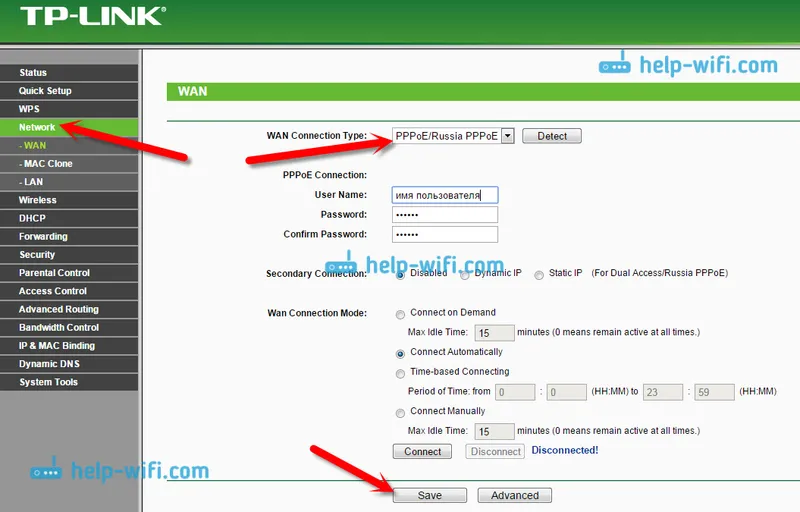
Keď je všetko nastavené, kliknite na tlačidlo Pripojiť , smerovač by sa mal pripojiť k poskytovateľovi. Ak pripojenie nie je k dispozícii, skontrolujte nastavenia. Nezabudnite uložiť všetko kliknutím na tlačidlo Uložiť .
Ďalej máme D-Link
Prejdite na ovládací panel D-link na 192.168.0.1. Informácie o zadávaní nastavení nájdete v tejto inštrukcii.
Potom prejdite do ponuky Network - WAN . Kliknite na tlačidlo Pridať vpravo . Vyberieme typ pripojenia a pokračujeme.
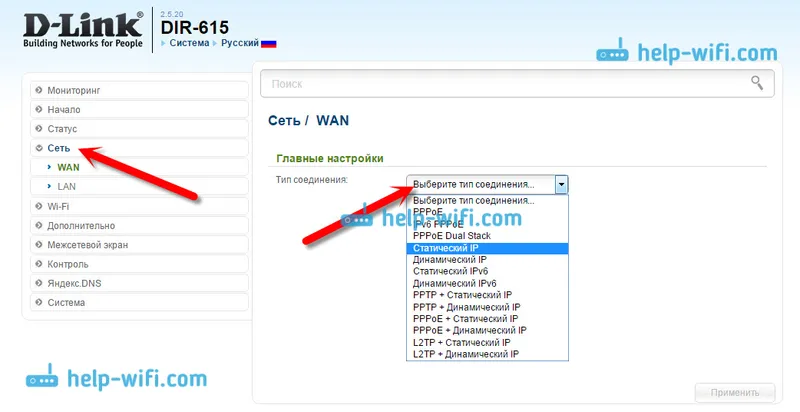
Ďalej budete musieť nastaviť ďalšie parametre. Tam je všetko jasné, postupujte podľa pokynov.
Konfigurácia parametrov WAN na smerovačoch Asus
Ako obvykle musíte ísť na ovládací panel. Ako vstúpiť do nastavení Asus, som písal podrobne v tomto článku.
V nastaveniach vľavo vyberte možnosť „Internet“ . Tam môžete okamžite určiť typ pripojenia WAN a nastaviť požadované parametre.
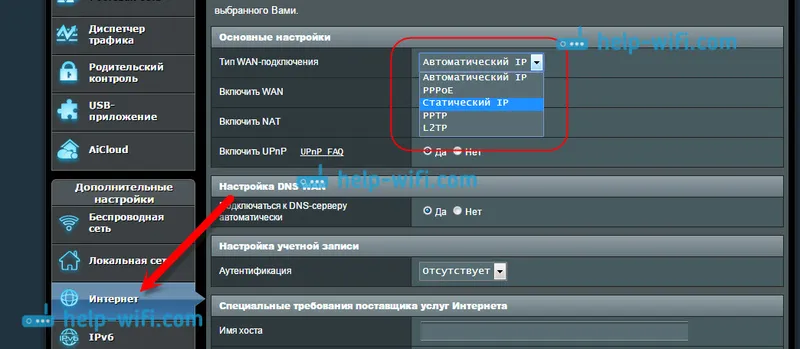
Nezabudnite uložiť svoje nastavenia.
Konfigurácia smerovača Tenda
V nastaveniach smerovača Tenda prejdite na 192.168.0.1 alebo si pozrite podrobné pokyny s obrázkami. Priamo na hlavnej stránke nastavení oproti metóde prístupu môžete zvoliť typ pripojenia WAN. V závislosti od vybraného pripojenia sa nižšie zobrazia polia pre ďalšie parametre. Ak potrebujete uviesť údaje, ktoré vám musí poskytovateľ poskytnúť.
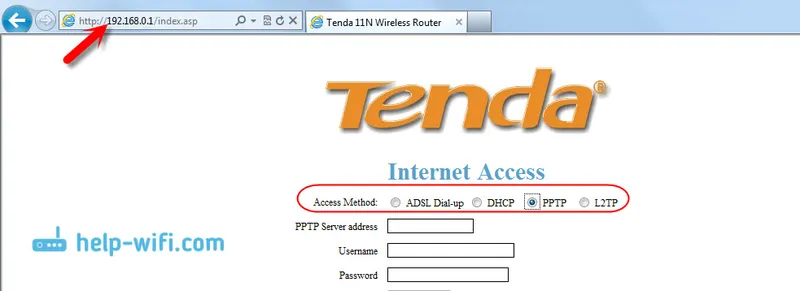
Uložte nastavenia kliknutím na OK .
Nastavenie Internetu na smerovači ZyXEL
Na zariadeniach Zyxel Keenetic je všetko rovnaké. Prístup k nastaveniam je na 192.168.1.1. Podrobné pokyny na vstup do ovládacieho panela sú uvedené.
Na Zyxel Keenetic je nastavenie pripojenia urobené zaujímavo, ale nič na to neprídeme. Otvorte internetovú ponuku zdola . Ak máte pripojenie PPPoE, L2TP alebo PPTP, vyberte kartu PPPoE / VPN a kliknite na tlačidlo Pridať pripojenie .
Zadajte typ (protokol) a nastavte požadované údaje (meno používateľa, heslo).
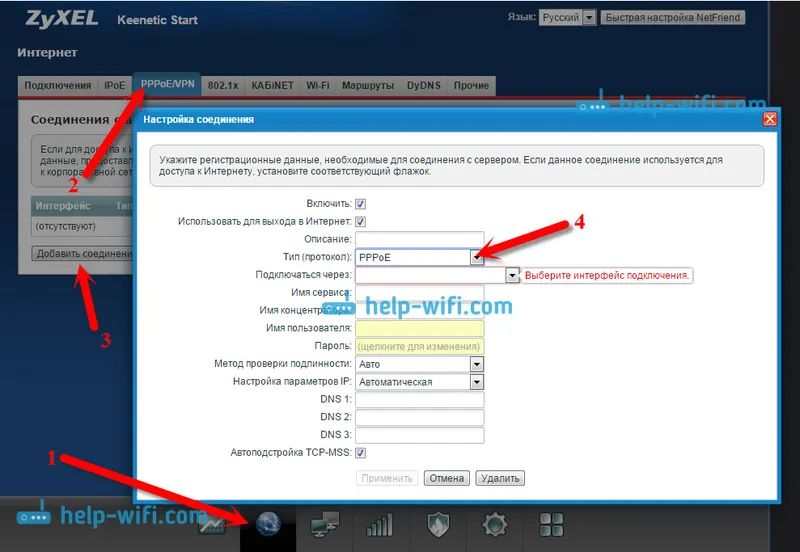
Zadajte typ pripojenia k službe Linksys
V nastaveniach (prihlasovacie pokyny) prejdite na položku ponuky Nastavenia - Základné nastavenia . A oproti položke „Typ internetového pripojenia“ musíte vybrať ten, ktorý používa váš poskytovateľ internetu. A ak je to potrebné, zadajte požadované parametre.
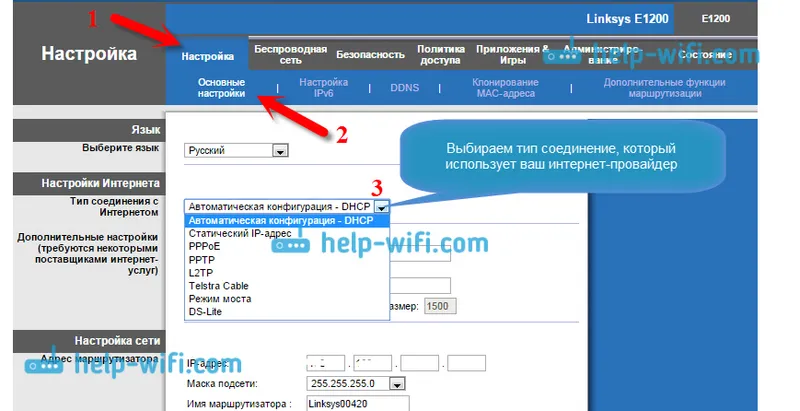
Uložte svoje nastavenia.
Niekoľko ďalších tipov
Ak máte pripojenie prostredníctvom modemu ADSL, tj existuje kábel od modemu k smerovaču, musíte vybrať typ pripojenia - Dynamic IP. Vo väčšine prípadov to všetko záleží na nastavení modemu.
Vždy sa pokúste nastaviť smerovač podľa pokynov. Aj keď pokyny nie sú napísané konkrétne pre váš model. Hlavná vec je, že by sa výrobca zhodoval. Tam sú ovládacie panely takmer vždy rovnaké. Podrobné informácie o nastavení nájdete na našej webovej stránke. V časti „Nastavenie smerovača“ vyberte výrobcu a potom pokyny pre každý model, ak váš nie je.
Ak ste všetko pripojili správne a všetky nastavenia ste nastavili správne a internet nefunguje hladko cez smerovač, chyba „Bez prístupu na internet“ nezmizla, musíte vylúčiť problémy na strane poskytovateľa internetu. Možno aj tak, že konektor na sieťovom kábli vypadol od poskytovateľa. Môžete skúsiť pripojenie na internet priamo k počítaču a zistiť, či to funguje.
Ak sa v nastaveniach zmätíte, označte niečo zlé, potom je najlepšie na vašom smerovači vykonať obnovenie továrenských nastavení a všetko znova nakonfigurovať. Niektoré nesprávne parametre vás môžu rušiť.
No, nemusíte vylúčiť manželstvo routera. Stávajú sa rôzne veci. Ak je to možné, môžete skontrolovať jeho prácu s iným poskytovateľom. Alebo choďte do obchodu a nechajte ich skontrolovať tam.
To je všetko. Spýtajte sa v komentároch a podeľte sa o svoje skúsenosti. Budem rád, keď vidím vaše pripomienky!
